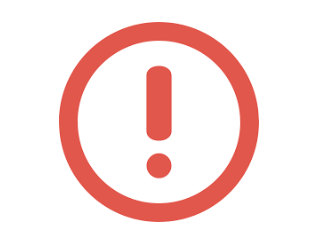Od czego tu zacząć. Chyba na początek od informacji, że jest to mój pierwszy blog, a więc również pierwszy wpis jaki posiadam. Miałem kiedyś własną stronę związaną z innym hobby, ale jakieś 10 lat temu na skutek różnych komplikacji życiowych zaprzestałem jej prowadzenia, a potem definitywnie usunąłem.
Tak więc witam serdecznie na moim blogu i zapraszam do lektury. Na sam początek opiszę jak skonfigurować oprogramowanie, aby móc flashować DAC Soekris DAM1021 oraz wgrywać nowe filtry. Opisuję poszczególne kroki, tak aby osoby mało zaznajomione z komputerami z łatwością sobie poradziły. Ponieważ większość użytkowników komputerów posługuje się na co dzień Windowsami moja instrukcja dotyczy tego systemu. Ale gdy znajdę czas i będzie taka potrzeba opiszę możliwość połączenia terminalowego pomiędzy komputerem z Linuxem i naszym DAC Soekris DAM1021, który będę nazywał "DAM-em".
Po pierwsze
Musisz posiadać w komputerze port RS232, w starszych urządzeniach znany jako port "COM". Jeśli Twój komputer jest nowszy i nie posiada "COM-a" należy zaopatrzyć się w konwerter USB -> RS232, który pozwoli połączyć się z dostępnego w PC-cie portu USB.
Połączenie portu RS232 z DAC-em Soekris
Naszego DAM-a łączymy z portem COM (9-pinowe gniazdo komputera lub konwertera USB-RS232) TRZEMA przewodami zgodnie z poniższym rysunkiem. Należy zwrócić uwagę, że przewody "2" i "3" są skrosowane, tj. wyjście z pinu nr 2 w COM-a łączy się z pinem nr 3 w DAMie. Analogicznie kolejny przewód. Zresztą rysunek pokazuje dokładnie jak to połączyć.
Proste? Pewnie że tak i dodatkowo mamy załatwiony temat kabelkologii i przechodzimy do czystszej części zabawy, a mianowicie wgrywania filtrów.
Oprogramowanie terminalowe
W starszych wersjach Windowsów występowało oprogramowanie terminala, zdaje się Hyperterminal. Ale powyżej XP (chyba, ale nie chce mi się sprawdzać od której nie ma) Windows nie ma takiego oprogramowania i należy ściągnąć z Internetu darmowy program terminalowy. Ja polecam program o nazwie "Tera Term" http://en.sourceforge.jp/projects/ttssh2/ .
Po zainstalowaniu należy odszukać plik o nazwie “ttermpro.exe” i można wyciągnąć skrót na pulpit, aby przy kolejnej aktywności mieć program łatwo dostępny.
Po uruchomieniu programu "Tera Term" należy wybrać port komputera, na którym będzie odbywała się komunikacja z DAM-em. Zazwyczaj będzie to port o nazwie "COM1". Postępujemy jak na poniższych obrazkach, czyli wybieramy opcję "New connection"
a potem zaznaczamy odpowiedni port [COM1]
Teraz musimy skonfigurować COM1, aby bezproblemowo łączył się z DAC-em. Parametry, które należy wprowadzić w opcji "Setup" -> "Serial port ..."  są następujące:
są następujące:
Baud rate: 115200
Data bits: 8
Stop bits: 1
Parity: none
Flow control: none
Połączenie z DAM-e
Nareszcie mamy już wszystko, co potrzebne do flashowania oprogramowania DAC-a oraz wgrywania filtrów. Można powiedzieć, że już jest z górki.
Na konsoli należy nacisnąć 3 razy znak "+" (plus), tj. +++ . Ale tutaj dwie ważne UWAGI:
- W zależności od konfiguracji terminala naciskanie klawisza "+" nie będzie widoczne na ekranie. Należy po prostu trzy razy pod rząd nacisnąć "plus" i poczekać na odpowiedź DAM-a, która będzie widoczna w oknie terminala.
- Na mojej klawiaturze numerycznej wciskanie "plusa" nic nie daje. Muszę używać znaczka "+" umieszczonego na klawiaturze podstawowej ponad znakiem równości "=". Proszę więc sprawdzić u siebie, czy nie będzie tak samo.
Wracając do głównego wątku: po wpisaniu "+++" czekamy na odpowiedź terminala. Jeśli połączenie między komputerem i DAC-em jest prawidłowe, a terminal i port skonfigurowane właściwie zobaczymy napis wielce radujący serce "młodego programisty"
Możemy od razu sprawdzić, czy posiadamy najnowszą wersję oprogramowania DAC-a o numerze 0.90 - proszę zwrócić uwagę na napis "FPGA Rev 0.9". Teraz możemy chwilę "porozmawiać" z DAC-em wpisując znak zapytania "?". Wyświetlą się dostępne komendy "uManagera", który pozwala na porozumiewanie z DAM-em.
Wgrywanie filtrów
Już prawie koniec... Najważniejszy, ale chyba najprostszy. W oknie terminala należy wpisać polecenie "download" (bez cudzysłowu). Odpowiedzią będzie informacja, aby rozpocząć wysyłanie pliku transferem xmodem. Wchodzimy w File -> Transfer -> XMODEM -> Send
Wybieramy plik z interesującym nas filtrem (rozszerzenie pliku *.SKR), klikamy "Otwórz" i następuje wgrywanie filtru do DAM-a
Po przesłaniu nowych danych do DAM1021 pojawi się komunikat "File downloadad and programmed..." oraz wielkość wgranego pliku
I to prawie koniec. Należy napisać jeszcze polecenie "EXIT", przeresetować DAC-a (wyłączyć i włączyć) i możemy cieszyć się nowym filtrem.
Źródło nowych filtrów
Jeśli Twoja znajomość języka angielskiego pozwala na czytanie i zastanawianie się nad zaletami i wadami nowych filtrów, pracami nad ich udoskonalaniem oraz poczynionymi zmianami możesz sprawdzać forum "diyAudio" i temat poświęcony filtrom http://www.diyaudio.com/forums/digital-line-level/269776-filter-brewing-soekris-r2r.html .
Możesz także pójść na skróty bez czytania prawie tysiąca postów i ściągnięcie kilku podstawowych filtrów ze strony https://hifiduino.wordpress.com/2015/04/19/digital-filters-for-soekris-r-2r-dac/ . W przejrzystej tabeli umieszczone jest kilkanaście różnych filtrów z opisami. Ja na początek polecam zapoznać się "CRaPMagic_LP", "1021filtNewNOS" oraz "1021filtNQ_C128_100". A potem można poszerzać swoje ustawienia o kilkadziesiąt innych, aby znaleźć ten najbardziej nam odpowiadający.
KONIEC
Jak było? Mam nadzieję, że poradziliście sobie ze wszystkim.
Paweł
.png.2fedbaeed142d9ffa7ad27f243687120.png)